華碩 AiProtection:開還是關?增強路由器的安全性!

什麼是華碩 AiProtection?它有什麼作用?如何在華碩路由器上啟用 AiProtection。如何評估和改進我的網絡安全。
Windows 10平板電腦模式旨在幫助您利用您的觸摸屏設備。但是,如果您比經典的窗口模式更喜歡全屏平板模式環境,您也可以在台式計算機上使用它。本教程介紹了 Windows 10平板電腦模式是什麼以及如何激活它。了解如何配置平板電腦模式,並使用它來充分利用您的觸摸屏設備:
內容
注意:提供的功能在Windows 10 November 2019 更新或更新版本中可用。如果您使用的是舊版本的 Windows 10,您可能無法訪問所有功能。檢查您的 Windows 10 版本,並在必要時獲取可用的最新 Windows 10 更新。
Windows 10 中的平板電腦模式是什麼?
平板電腦模式是 Windows 10 指定的觸摸屏界面,但您也可以選擇在台式電腦上使用鼠標和鍵盤激活它。憑藉其全屏開始菜單和應用程序,它類似於微軟對所有 Windows 8 用戶強制實施的有爭議的界面。
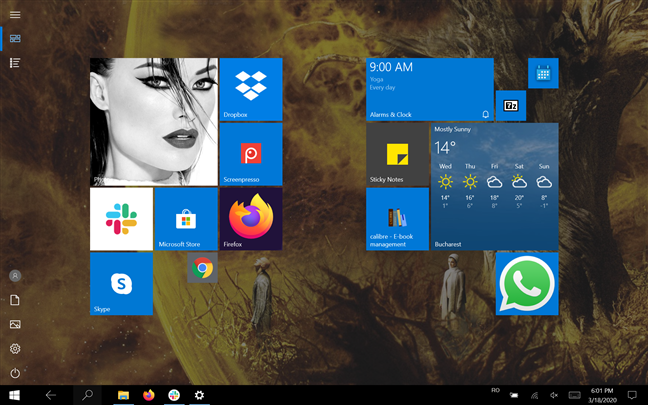
Windows 10 中的平板電腦模式
然而,Windows 10 帶來了優雅的折衷方案,讓您在平板模式的全屏界面和控制計算機或設備的傳統方式之間切換。事實上,Windows 10僅在您在具有觸控功能的設備上運行時才會主動提及平板模式。
平板電腦模式是Continuum體驗的一部分,它允許 Windows 10 適應設備在特定時刻的使用方式。如果您有 Surface Pro、Dell XPS 13 2 合 1 或 HP Spectre Folio 等混合設備,當您將其置於平板電腦位置時,系統會提示您切換到平板電腦模式。根據您的設備,當您折疊平板電腦或將其從底座、擴展塢或鍵盤上拆下時,可能會出現提示。
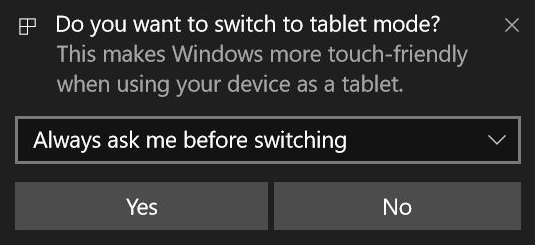
Windows 10 提示有關平板電腦模式
但是,正如您即將看到的,這並不是切換平板電腦模式的唯一方法。
在 Windows 10 中啟動平板電腦模式
您可以隨時通過快速操作手動啟用 Windows 10平板電腦模式,即使在沒有觸摸屏的設備上也是如此。通過按鍵盤上的Windows + A或從屏幕右側向左滑動來打開操作中心。您的快速操作應顯示在窗格底部。單擊或點擊平板電腦模式按鈕以啟用該功能。
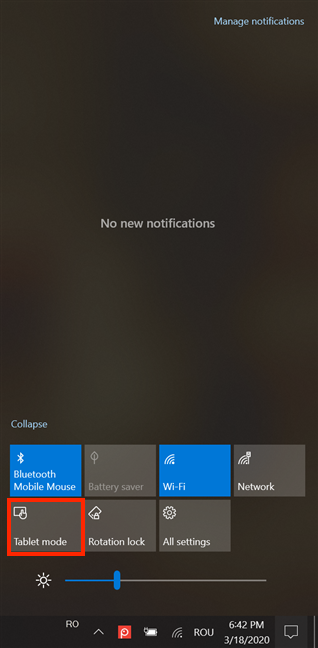
按下按鈕打開平板電腦模式
如果您在可用的快速操作中找不到平板電腦模式,請閱讀Windows 10 中的快速操作,了解如何將相應的按鈕添加到操作中心:訪問它們、使用它們、自定義它們!.
您還可以將 Windows 10平板電腦模式配置為從“設置”應用程序自動打開。繼續閱讀以了解如何。
如何在平板電腦模式下使用旋轉鎖定
如果您使用的是裝有 Windows 10 的平板電腦,則可能需要使用一項重要的快速操作:旋轉鎖定。要訪問它,請打開操作中心,然後單擊或點擊旋轉鎖定。
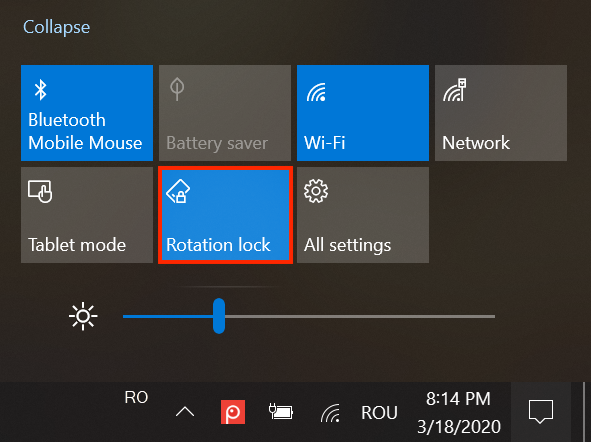
打開旋轉鎖定
旋轉鎖控制屏幕的旋轉,這在平板電腦模式下很重要。打開它,您的屏幕將鎖定在當前方向模式。禁用它,當您旋轉 Windows 10 設備時,您的屏幕會自動從縱向模式更改為橫向模式。
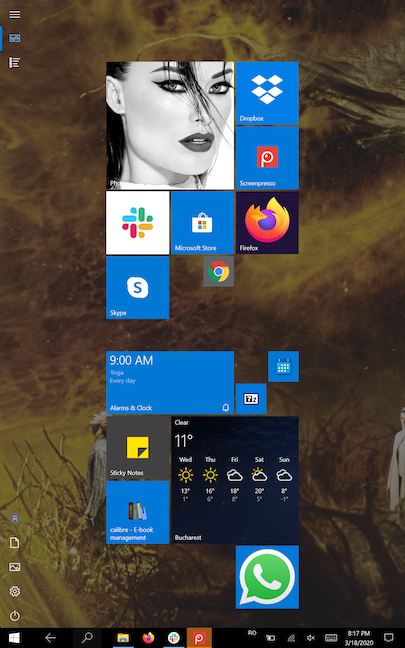
旋轉鎖定控制屏幕的方向
Windows 10 中的平板電腦模式設置
與 Windows 10 功能一樣,您可以從“設置”應用配置平板電腦模式。要訪問 Windows 10平板電腦模式的所有選項,請打開“設置”應用並單擊或點擊“系統” 。
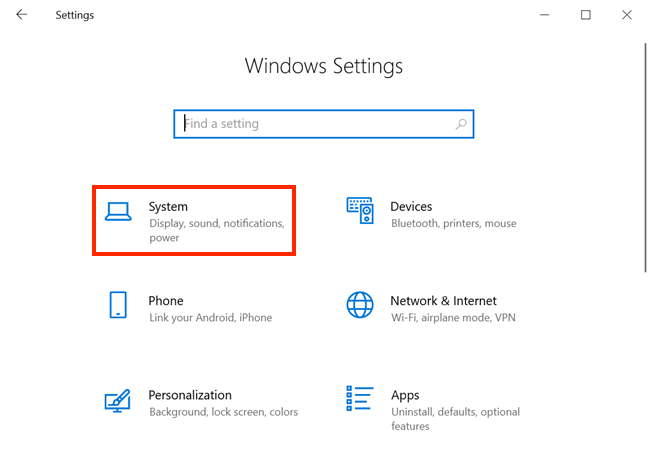
在設置應用程序中按系統
當系統 設置打開時,訪問左側列中的平板電腦模式。您會在窗口右側看到與此功能相關的設置。
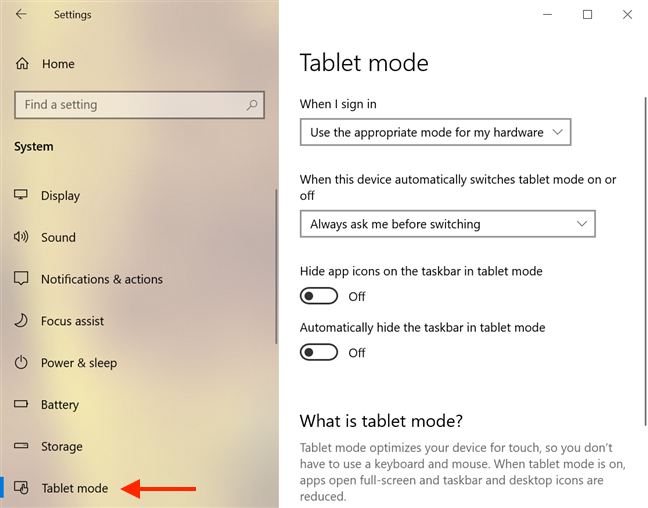
平板電腦模式設置
單擊或點擊第一個選項“當我登錄時”下的字段以顯示菜單。從中,您可以選擇以下選項之一:
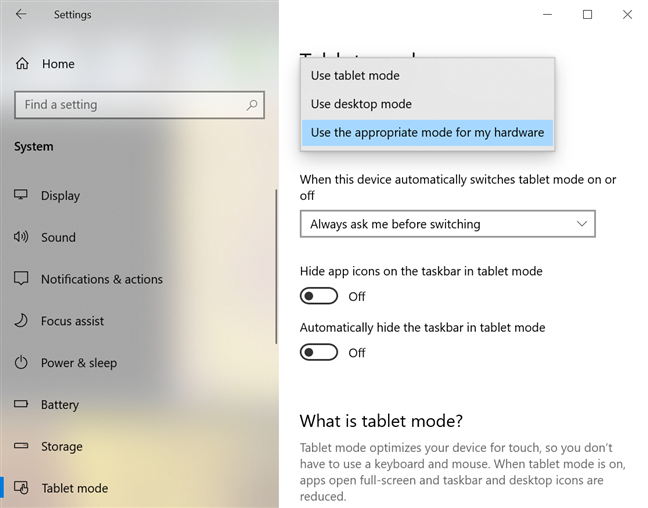
登錄時選擇設備的模式
由於Continuum , “當此設備自動打開或關閉平板電腦模式”選項成為可能。單擊或點擊該字段還會顯示您可以選擇的三個選項:
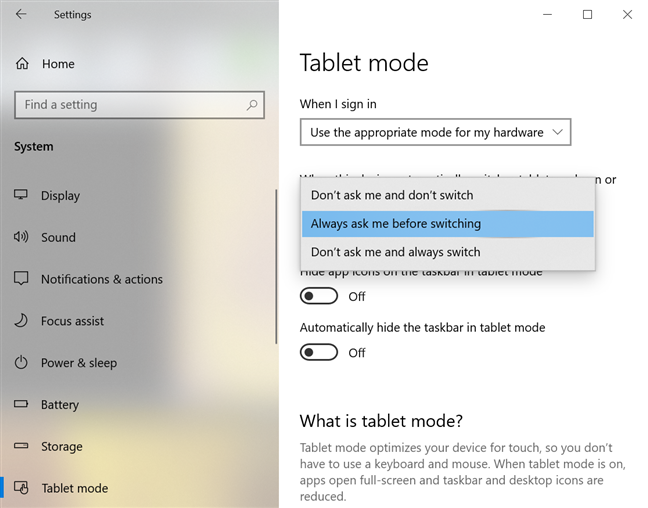
選擇您設備的 Continuum 行為
您可以在此頁面上啟用或禁用另外兩個設置,它們非常不言自明。如果您激活“在平板電腦模式下隱藏任務欄上的應用程序圖標”開關,則任務欄上不會顯示任何應用程序圖標。啟用“在平板電腦模式下自動隱藏任務欄”選項會在 Windows 10 處於平板電腦模式時完全隱藏任務欄,但如果您將光標懸停或從屏幕底部向上滑動,您仍然可以訪問它。我們喜歡在平板電腦模式下熟悉的帶有圖標的任務欄,因此我們更喜歡將兩個開關都設置為關閉。
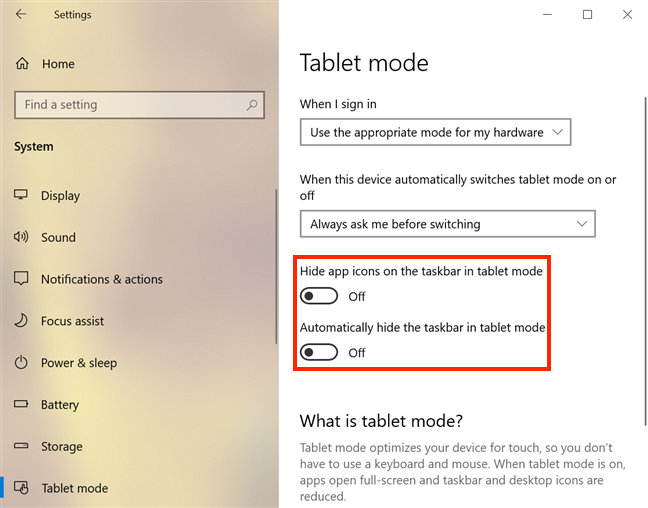
平板電腦模式下的任務欄設置
您可以通過激活平板電腦模式並右鍵單擊或按住任務欄上的空白區域來啟用和禁用相同的兩個選項。
將打開一個上下文菜單,您可以使用其中的前兩個選項—— “顯示應用程序圖標”和“自動隱藏任務欄” ——來切換相同的任務欄設置。
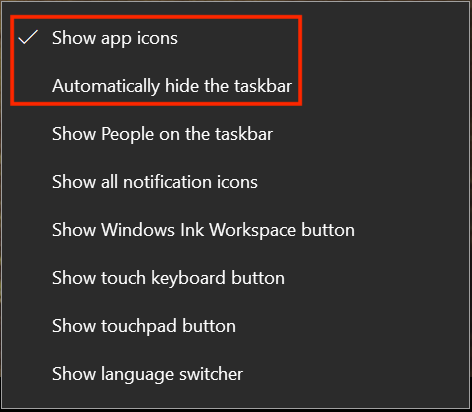
從其上下文菜單更改任務欄設置
如何在 Windows 10 中使用平板電腦模式
Windows 10 平板電腦模式提供了更友好的觸控體驗。當您進入平板模式時,您的桌面會逐漸消失,所有應用都以全屏模式顯示。開始菜單似乎不見了,但它實際上變成了顯示所有圖塊的開始屏幕。開始菜單左側的按鈕仍然存在,頂部添加了兩個按鈕:固定磁貼和所有應用程序。默認情況下,開始菜單顯示為圖塊,如屏幕截圖所示。
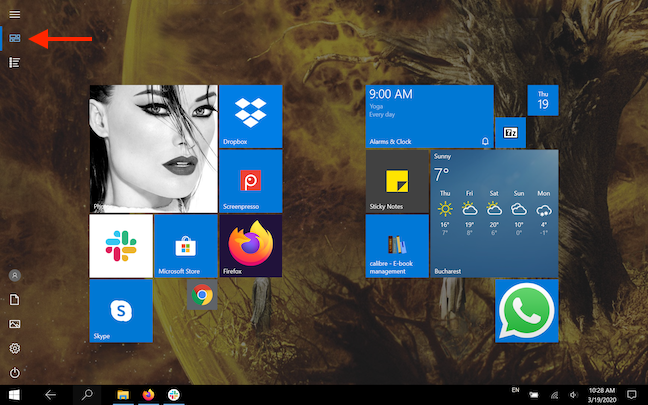
固定磁貼按鈕顯示開始菜單中的磁貼
按“所有應用”按鈕以查看安裝在 Windows 10 計算機或設備上的應用。
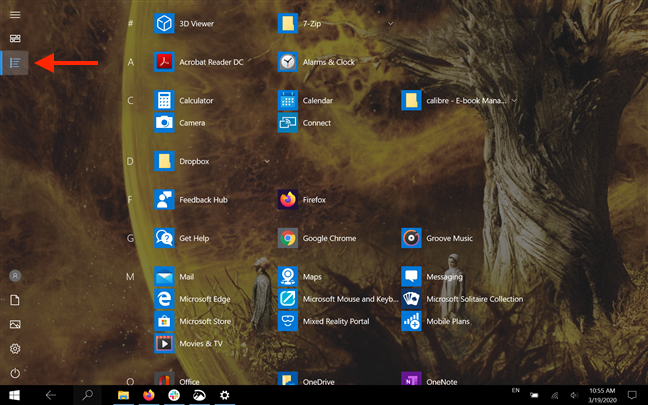
顯示所有應用
如果您根據我們在上一節中的建議設置任務欄,您仍應在其上看到您的圖標。搜索字段已隱藏,您現在有一個返回按鈕,可讓您導航到上一個屏幕。大多數圖標都隱藏在任務欄的通知區域中,系統圖標除外,您可以通過閱讀Windows 10 系統托盤 - 如何顯示或隱藏圖標來自定義顯示或隱藏它們!.
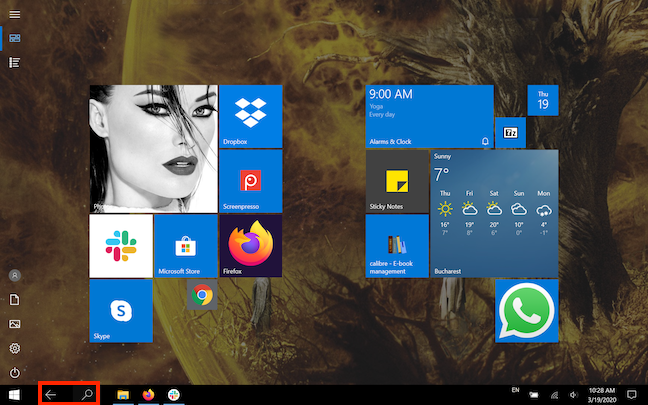
平板電腦模式下任務欄上的返回和搜索按鈕
應用程序啟動並保持完全擴展,因此其中一些未顯示標準的Minimize、Maximize和Close按鈕。
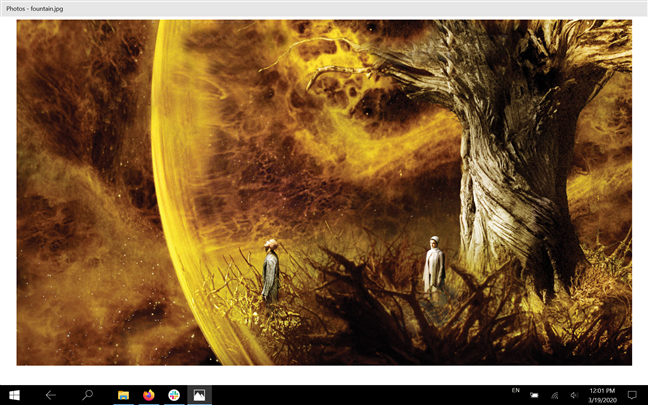
照片應用不再在右上角顯示常用按鈕
但是,您可以在平板電腦模式下向下滑動或將鼠標光標移動到屏幕頂部以顯示應用程序的更多選項。

從頂部向下滑動以訪問更多選項
您還可以點擊或單擊應用程序的標題欄來抓取它,然後將其拖到屏幕底部以將其關閉。
如果您的應用程序圖標從您的任務欄中隱藏(這是默認設置),您可以從屏幕左側滑入以查看您打開的應用程序。通過單擊或點擊它們來訪問它們。
注意:您也可以從此屏幕啟用時間線。要了解有關它的更多信息,請閱讀什麼是 Windows 10 中的時間線以及如何使用它來恢復過去的活動。
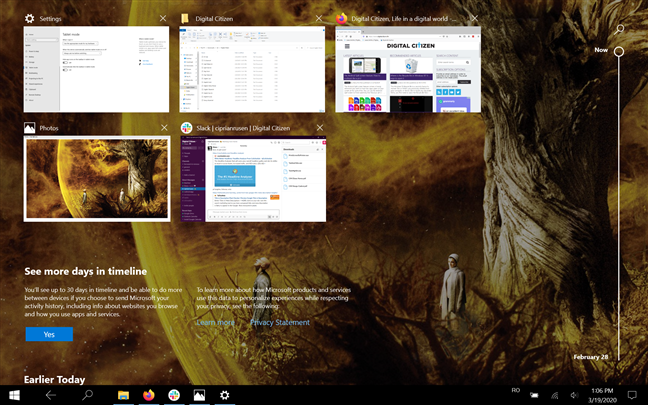
從左邊緣向內滑動以查看所有打開的應用程序
按住此屏幕上任何打開的應用程序以開始使用Snap Assist。
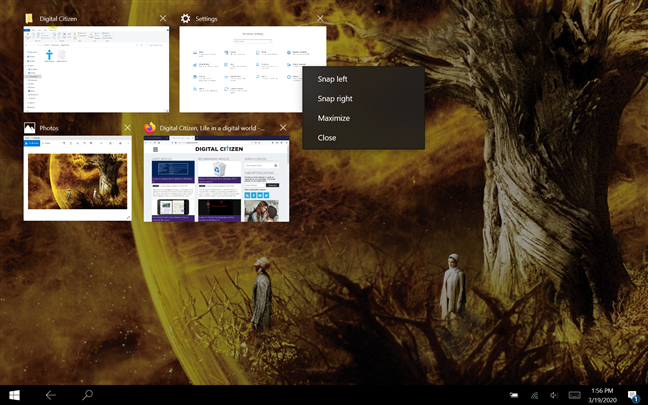
按住應用程序以向左或向右對齊
在 Windows 10 中關閉平板電腦模式
如果您想知道如何在 Windows 10 中退出平板電腦模式,您可以從操作中心進行。在觸摸屏設備上,您可以通過從屏幕右邊緣輕掃或從任務欄右下角點擊看起來像聊天氣泡的圖標輕鬆打開它。
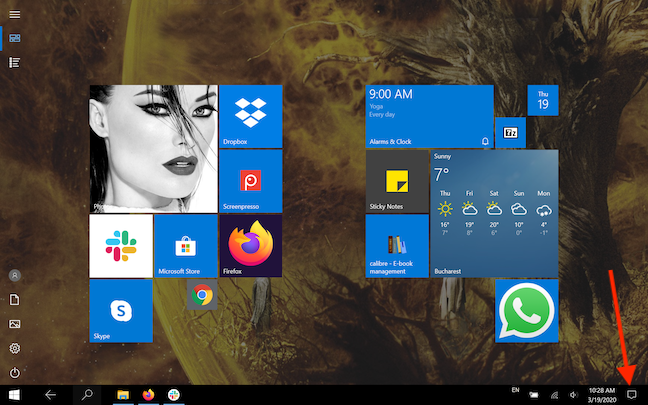
點擊聊天氣泡以訪問操作中心
快速操作顯示在操作中心的底部。找到一個名為Tablet mode的突出顯示按鈕。點擊它以禁用Windows 10 中的平板電腦模式。
提示:如果平板電腦模式按鈕不在可用的快速操作中,您可以通過閱讀Windows 10 中的快速操作將其添加到操作中心:訪問它們、使用它們、自定義它們!.
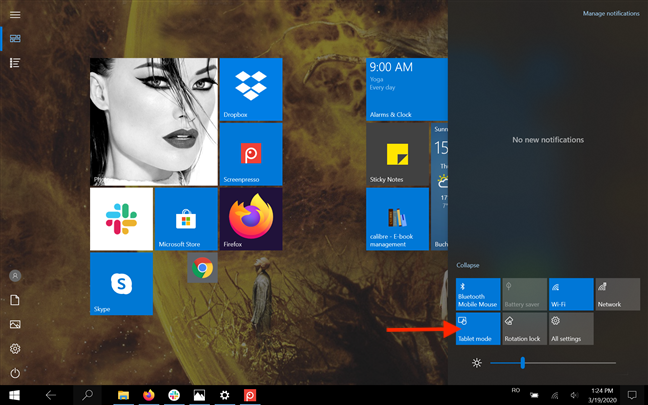
按平板電腦模式按鈕
您是否經常在 Windows 10 設備上使用平板電腦模式?
Windows 10平板電腦模式可以使觸摸屏設備更易於使用,因為它為我們的手指提供了很大的目標。儘管我們有時會在混合設備上使用它,但有時我們仍然覺得它不舒服,這就是我們更喜歡自己啟用它的原因。那你呢?您多久在 Windows 10 中使用平板電腦模式?你有什麼辦法可以改進嗎?在評論部分讓我們知道。
什麼是華碩 AiProtection?它有什麼作用?如何在華碩路由器上啟用 AiProtection。如何評估和改進我的網絡安全。
如何使用 SmartThings Find 找到丟失的三星 Galaxy 設備。查看您將智能手機、平板電腦或智能手錶放錯地方的位置。
如何在 Windows 10 中調高或調低亮度,使用鍵盤、Windows 10 快速操作、設置應用等。
在 Windows 10 和 Windows 11 中進一步探索打開任務管理器的所有方法、快捷方式及其功能。
可用於打開 Windows Defender 防火牆的所有方式、快捷方式和命令,包括從 CMD。
了解如何在 Windows 10 和 Windows 11 中控制音量,使用快速和便捷的方法來調整筆記本電腦、平板電腦或 PC 的音量。
在 Windows 10 和 Windows 11 中打開 Windows 終端的所有方法,包括以管理員身份運行它。
如果您不再需要在三星手機上使用 Galaxy AI,您可以透過非常簡單的操作將其關閉。以下是關閉三星手機上 Galaxy AI 的說明。
如果您不需要在 Instagram 上使用任何 AI 角色,您也可以快速將其刪除。這是在 Instagram 上刪除 AI 角色的指南。
Excel 中的 delta 符號,又稱為三角形符號,在統計資料表中使用較多,用來表示增加或減少的數字,或根據使用者意願表示任何資料。
除了共享顯示所有工作表的 Google Sheets 檔案外,使用者還可以選擇共享 Google Sheets 資料區域或共享 Google Sheets 上的工作表。
基本上,在 iPhone 上刪除 eSIM 的操作也很簡單,我們可以遵循。以下是在 iPhone 上移除 eSIM 的說明。
除了在 iPhone 上將 Live Photos 儲存為影片之外,用戶還可以非常簡單地在 iPhone 上將 Live Photos 轉換為 Boomerang。
許多應用程式在您使用 FaceTime 時會自動啟用 SharePlay,這可能會導致您意外按錯按鈕並破壞正在進行的視訊通話。
當您啟用「點擊執行」時,該功能會運行並瞭解您點擊的文字或圖像,然後做出判斷以提供相關的上下文操作。
打開鍵盤背光會使鍵盤發光,這在光線不足的情況下操作時很有用,或者讓您的遊戲角落看起來更酷。以下有 4 種方法可以開啟筆記型電腦鍵盤燈供您選擇。
有許多方法可以在 Windows 10 上進入安全模式,以防您無法進入 Windows。若要在啟動電腦時進入安全模式 Windows 10,請參閱下方來自 WebTech360 的文章。
Grok AI 現在已擴展其 AI 照片產生器,將個人照片轉換為新的風格,例如使用著名動畫電影創建吉卜力工作室風格的照片。
Google One AI Premium 提供 1 個月的免費試用,用戶註冊即可體驗 Gemini Advanced 助理等多項升級功能。
從 iOS 18.4 開始,蘋果允許用戶決定是否在 Safari 中顯示最近的搜尋。
Windows 11 在截圖工具中整合了 Clipchamp 影片編輯器,以便用戶可以隨意編輯視頻,而無需使用其他應用程式。
漏斗圖通常描述不同階段如何合併為較小的輸出。這是在 PowerPoint 中建立漏斗圖的指南。




















